Im Menü Chip Timing können die Verbindungen zu den Timing-Systemen und die einkommenden Timing-Rohdaten verwaltet werden.
Chip Timing
Die Ansicht Chip Timing bietet eine kompakte Übersicht über die verbundenen Systeme und einige Grundeinstellungen für die Zeitmessung der Veranstaltung.

Alle verfügbaren Systeme (sowohl lokal im Netzwerk, als auch online verbunden) werden automatisch hier gelistet. Die Systeme werden nach dem Typ des Systems gruppiert, für das RACE RESULT Ubidium und das RACE RESULT System werden immer je ein Fenster angeziegt. Zusätzlich wird angezeigt über welche Verbindung (lokal oder online) die Systeme verbunden sind.
Über die Filtermöglichkeit können nur die Systeme angezeigt werden welche verbunden sind, oder nur diejenigen, die sich in einem bestimmten Umkreis basierend auf den Einstellungen im Hauptfenster und der aktuellen GPS Position des Systems befinden.
Weitere Information, die zu jedem System angezeigt werden sind: Verbindung, Standort, Name, Zeit, Modus, verbleibende Batterielaufzeit, Informationen zu Antennen oder Loop-Einstellungen. Bei klick auf die System-ID öffnet sich das Fenster zur Systemsteuerung mit weiteren Einstellungsmöglichkeiten und Funktionen für das System.
Meldet ein System einen Fehler, wird entweder das fehlerhafte Antennenelement rot dargestellt. Fehlerzustände werden gelöscht, sobald diese am System vom Nutzer bestätigt werden.

Wird die Zeitnahme online durchgeführt, muss der RACE RESULT Web Server im Hintergrund geöffnet werden, um lokal verbundene Systeme im Netzwerk oder eine USB Timing Box zu verbinden.
Wird ein lokal verbundenes System nicht angezeigt, kann über Geräte im Netzwerk manuell hinzufügen ein System über die Eingabe dessen IP Adresse mit der Software verbunden werden.
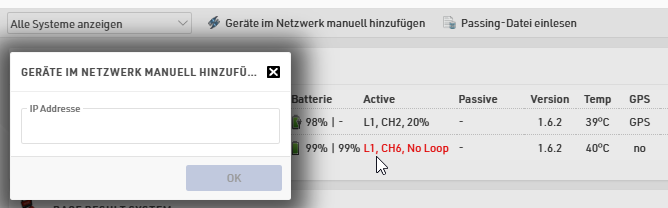
Passingfiles von Systemen können ebenfalls manuell eingelesen werden, hierzu sei auf einen der folgenden Artikel verwiesen.
Die Chip Timing Ansicht bietet auch ein Fenster in welchem die letzten Detektionen aller Systeme angezeigt werden. Die Spalten orientieren sich dabei an den Standardeinstellungen aus dem Detektionen-Menü.
Connecting to Systems
Um die Verbindung zwischen einem System und der Veranstaltungsdatei herzustellen, muss die zugehörige Messstelle ausgewählt werden und anschließend der grüne Wiedergabe-Button gedrückt werden. Wird die Automatische Messstellenzuordnung verwendet, muss keine Messstelle an dieser Stelle ausgewählt werden.
Ist die Verbindung hergestellt, werden alle Timing-Daten vom System automatisch in die Veranstaltungsdatei geschickt. Um den Datenfluss zu stoppen, muss die rote Stopp-Taste gedrückt werden.

Um Daten erneut in die Veranstaltungsdatei zu spielen, kann der blaue Wiederhol-Button zu jeder Zeit gedrückt werden. Dadurch werden auch Timing-Daten eingespielt, die vor der Herstellung der Verbindung erzeugt wurden.
Beachten Sie, dass diese Schaltflächen in der Software unabhängig sind von dem START-Knopf auf den Systemen. Die Schaltflächen dienen nicht dazu den Timing Modus des RACE RESULT Decoders zu aktivieren oder zu deaktivieren, sie dienen nur dazu eine Verbindung zwischen Software und System herzustellen.
Falls die Veranstaltung online ist und die Zeitnahme online durchgeführt wird, bleibt die Verbindung des Timing-Moduls zu den verbundenen Systemen für maximal 30 Minuten weiterhin bestehen, falls der Laptop für die Zeitnahme die Internetverbindung verliert. Das erlaubt das weitere Einspielen von Timing-Daten, obwohl die Verbindung verloren ist.
Die erweiterten Verbindungseinstellungen bieten zusätzliche Einstellungsmöglichkeiten zur Kontrolle der eingehenden Daten.

Wird ein Offset hinzugefügt, werden alle Zeiten um diesen Wert angepasst, sobald sie in die Veranstaltungsdatei eingespielt werden. Der Offset kann dabei negativ oder positiv sein.
Durch die Angabe in Abrufen ab und Abrufen bis kann ein Zeitfenster angegeben werden in dem die auftretenden Detektionen akzeptiert werden. Diese Daten sollten im Format DD:hh:mm:ss.kkk angegeben werden. Dies wird of verwendet um Daten nur aus einem bestimmten Zeitraum im Nachgang einzuspielen.
When an offset is applied then all times will be adapted by this value when being saved to the event file, this can be a positive or negative value.
Es ist ebenfalls möglich einen "Beep" Ton zu ermöglichen, sobald der Browser eine Detektion von dieser Verbindung erhalten hat.
Systemsteuerung
Sie können eine Vielzahl an Einstellungen Ihrer Systeme über das Timing Modul vornehmen. Klicken Sie hierzu auf die Geräte-ID. Nun öffnet sich ein Fenster mit weiteren Einstellungen, abhängig vom System und dem derzeitigen Modus. Systeme mit einer GPS Position zeigen zudem eine Karte mit dem derzeitigen Standort an.
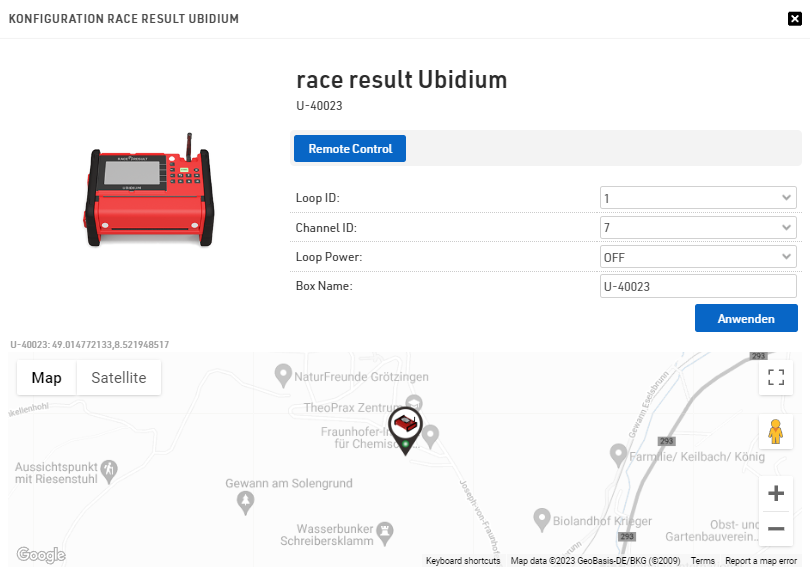
Timing Einstellungen
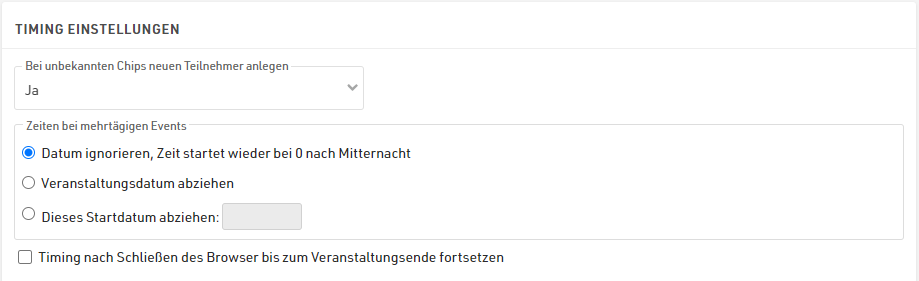
Bei unbekannten Chips neuen Teilnehmer anlegen
Das bestimmt, wie die Software mit unbekannten Timing Daten umgehen soll. Standardmäßig werden hierfür neue Datensätze erstellt, so dass Sie diese im Zweifelsfall nachträglich mit den Teilnehmerdaten füllen können.
Sie können dies auch deaktivieren oder nur für Transponder, die im Chip File gelistet sind, aktivieren.
Zeiten bei mehrtägigen Events
Diese Einstellung wird nur angezeigt, wenn das Enddatum Ihrer Veranstaltungseinstellungen auf ein anderes Datum als das Startdatum gesetzt wurde.
Standardmäßig werden alle Zeiten in Sekunden ab Mitternacht (00:00:00) gezählt. Bei mehrtägigen Veranstaltungen, insbesondere wenn das Rennen über Mitternacht stattfindet, müssen die Zeiten aber größer sein als 23:59:59. Aus diesem Grund kann ein Datum abgezogen werden. Dieses kann sich entweder auf das Startdatum gemäß der Veranstaltungseinstellungen beziehen, oder auf ein fest hinterlegtes Datum. Beachten Sie, dass sich Änderungen an diesen Einstellungen nicht auf bereits bestehende Timing-Rohdaten auswirken.
Timing nach Schließen des Browser bis zum Veranstaltungsende fortsetzen
Üblicherweise müssen Sie RACE RESULT 14 im Webbrowser geöffnet lassen, um die Verbindung zu Timing-Systemen nicht zu verlieren.
Insbesondere für lang andauernde Veranstaltungen kann es hilfreich sein, die Verbindungen auch nach dem Schließen des Browser aufrecht zu erhalten. Hierfür setzen Sie den entsprechenden Haken. In diesem Fall bleiben Verbindungen bis zum Ablauf des Veranstaltungs-Enddatums erhalten.
Wenn Sie offline arbeiten, muss hierfür dennoch der RACE RESULT Webserver im Hintergrund laufen. Das bedeutet, dass der Computer in jedem Fall eingeschaltet bleiben muss. Daher empfehlen wir bei gewünschter Verwendung dieser Funktion online zu arbeiten.
Lesen eines Passings File im Timing Modul
Im Timing Tab können Sie manuell Passings Files einlesen. Dies sollte nur notwendig sein, wenn Sie nicht mehr mit einem RACE RESULT System verbunden sind oder die Daten lediglich per USB-Stick erhalten und nachträglich einlesen müssen.
Passings Files können auf unterschiedlichen Wegen generiert werden:
- Systemsteuerung - Für aktuell verbundene Systeme direkt im Timing Tab
- Dekoder Browser Interface
- Rohdaten-Exporter - die notwendigen Rohdaten-Exporter müssen zunächst eingerichtet werden
- Über einen USB-Stick von Ubidium oder dem RACE RESULT Dekoder
- Timing Systeme Archiv - Für Dateien, die per Upload von RACE RESULT Systemen auf die RACE RESULT Server hochgeladen wurden
Um ein Passings File einzulesen, klicken Sie auf Passing-Datei einlesen und wählen anschließend die zu importierende Datei.

Nachdem Sie die Passing-Datei ausgewählt haben, wählen Sie die gewünschte Messstelle und lesen die Daten in die Datei ein, indem Sie auf den grünen Play-Button klicken. Nach dem vollständigen Import erlischt die Datei automatisch aus der Liste der Systeme.

Systeme
Hier können Sie die Verbindung zu all Ihren RACE RESULT Systemen wie Ubidium, RACE RESULT Dekoder, USB Timing Box und Track Box herstellen und diese überwachen.

Diese Übersicht bietet die gleiche Funktionalität wie in Hauptmenüpunkt Chip Timing, dient jedoch nur zur Kontrolle der angezeigten Systeme.
Karte
Haben Sie eine GPX-Datei hochgeladen, wird Ihnen die Strecke in der Karte angezeigt. Zudem werden die RACE RESULT Systeme und Track Boxen angezeigt, die online mit Ihrer Kundennummer verbunden sind.
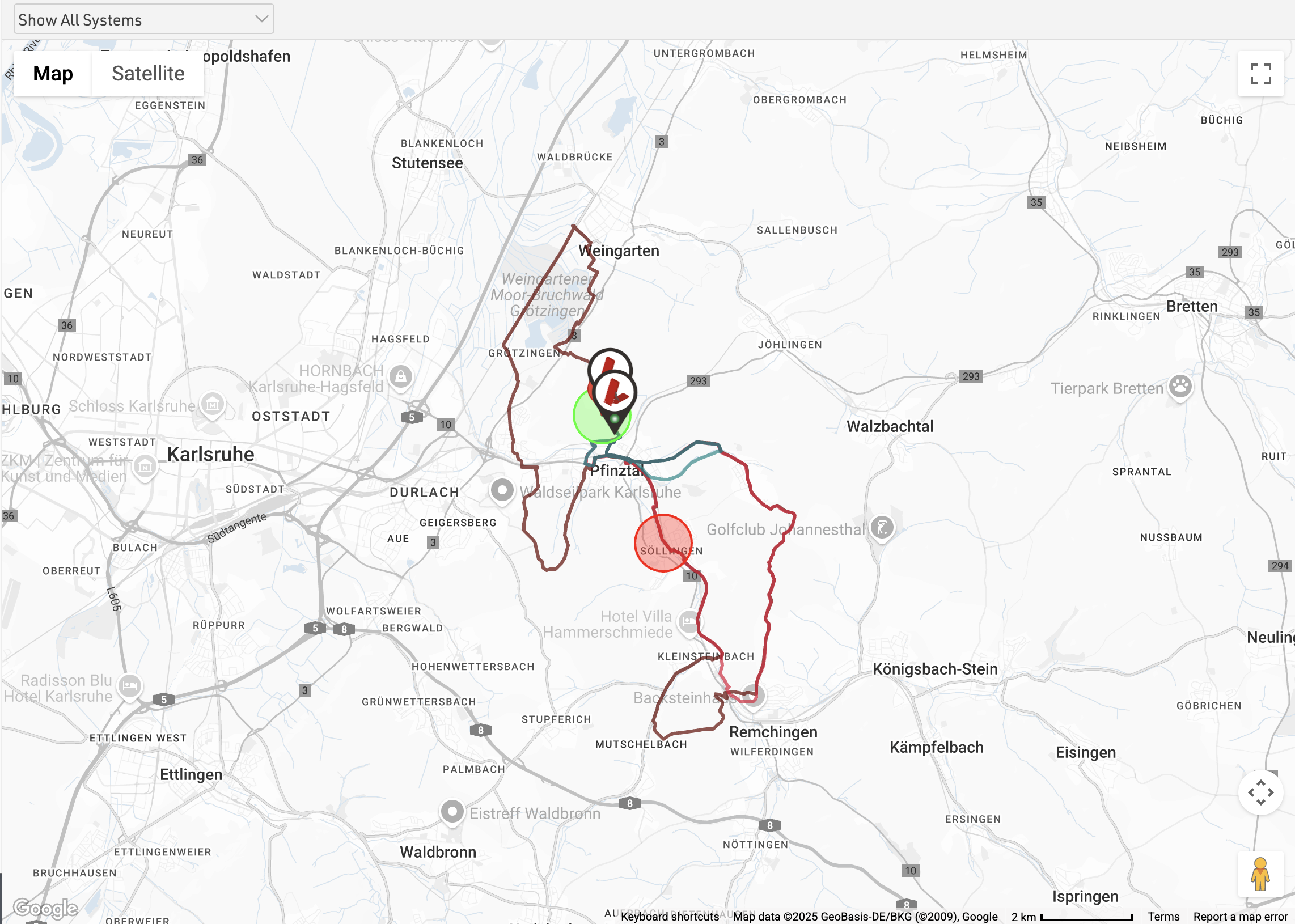
Detektionen
Sie können die importierten Rohdaten verbundener RACE RESULT Systeme unter Detektionen überwachen. Die Rohdaten werden in zeitlich absteigender Reihenfolge (die neueste Detektion ist immer oben) gelistet. Standardmäßig werden Ihnen die Verbindung, Startnummer, Zeit, Zeit mit Differenz, Wettbewerb, Ergebnis / Messstelle, Order (Bestellnummer der Chips), Hits (wie oft wurde der Chip gesehen) und RSSI (Signalstärke der Detektion) angezeigt.
Unten links können Sie auswählen, welche Felder Sie anzeigen lassen möchten. Bei einem Export werden immer die derzeit angezeigten Felder exportiert.
Klicken Sie auf eine Spaltenüberschrift, wird hiernach sortiert. Manche Spalten verfügen zudem über eine Filteroption.
Wenn Sie das Aktiv-System verwenden, werden Ihnen zudem die Loop ID, Channel ID, Transponder Wake Up Count, Transponder Batteriestatus und Temperatur angezeigt.
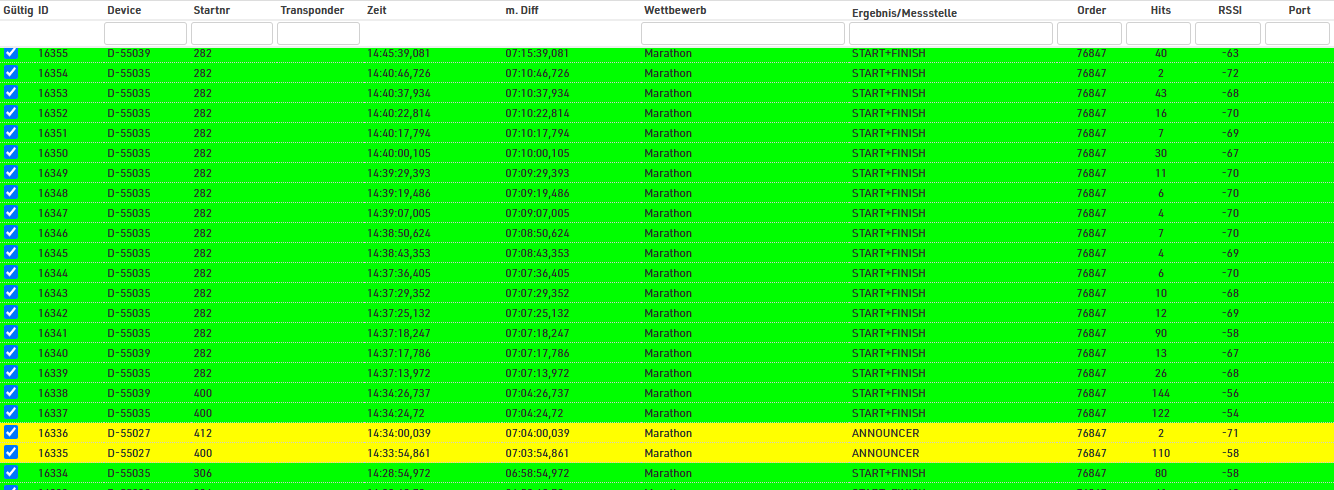
Erfahren Sie unter Ubidium Bodenantenne Detection Data / Passive Detection Data / Active Detection Data mehr darüber, wie Sie Detektionsdaten interpretieren können
SFlags in Chip Reads
Die Spalte SFlag in der Registerkarte Timing enthält einige zusätzliche Informationen über den vom Transponder übertragenen Durchgang. Dies ermöglicht eine einfachere Identifizierung problematischer Setups.
SFlag-Meldungen können eine Zahl vor der Meldung enthalten, die angibt, wie oft der Fehler auftrat, bevor der Transponder die Durchgangsinformationen senden konnte. Es können auch mehrere Meldungen zusammen erscheinen, wenn mehrere Fehler oder Meldungen aufgetreten sind.
Nachstehend sind die möglichen SFlag-Meldungen aufgeführt:
| SFlag Nachricht | Erklärung / Mögliche Gründe | Mögliche Lösungen |
| CH BUSY |
|
|
| NO ACK |
|
|
| STORE |
|
|
| DS/WARN |
|